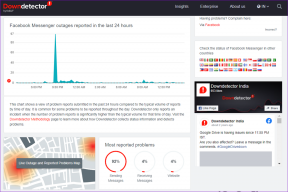วิธีถ่ายภาพหน้าจอบน Snapchat โดยที่คนอื่นไม่รู้
เบ็ดเตล็ด / / November 28, 2021
การจับภาพหน้าจอบน Snapchat โดยไม่ถูกตรวจจับนั้นเป็นเรื่องยาก แต่ไม่ต้องกังวลในคู่มือนี้ เราจะพูดถึง 12 วิธีในการถ่ายภาพหน้าจอบน Snapchat โดยที่คนอื่นไม่รู้!
ในยุคของการปฏิวัติทางดิจิทัลนี้ โซเชียลมีเดียเป็นหนึ่งในผู้มีอิทธิพลที่ยิ่งใหญ่ที่สุดในชีวิตของเรา เราพูดคุยกับครอบครัวและเพื่อนฝูงที่นั่น หาเพื่อนใหม่บนแพลตฟอร์มเหล่านี้ และแม้กระทั่งแสดงความสามารถและนิสัยใจคอของเราที่นี่ Snapchat เป็นหนึ่งในชื่อที่ได้รับความนิยมมากที่สุดในโลกของโซเชียลมีเดีย
Snapchat ให้ผู้ใช้อัปโหลดรูปภาพและวิดีโอได้ เช่นเดียวกับแพลตฟอร์มโซเชียลมีเดียอื่นๆ ที่ที่โดดเด่นกว่าที่อื่นคือไม่ว่าคุณจะส่งอะไรให้ใครก็ตามที่นี่ เนื้อหาจะหายไปภายในไม่กี่วินาที โดย 10 เป็นค่าสูงสุด สิ่งนี้ทำให้ความเป็นส่วนตัวและการควบคุมอยู่ในมือของผู้ใช้มากยิ่งขึ้น คุณสามารถแบ่งปันรูปภาพหรือวิดีโอตลกๆ หรือวิดีโอแปลก ๆ ของคุณโดยไม่ต้องกลัวว่าจะถูกเก็บไว้ในโทรศัพท์ของบุคคลอื่นตลอดไป เว้นแต่พวกเขาจะเลือกลบออก
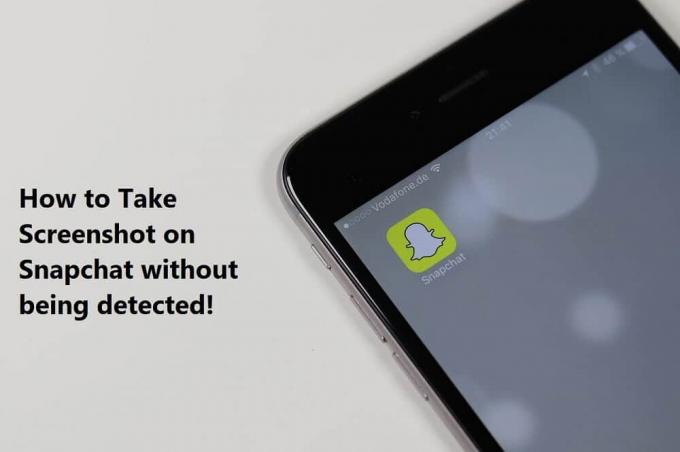
ฉันได้ยินคุณหัวเราะเยาะมันไหม เรามีภาพหน้าจอเพื่อจุดประสงค์นี้เท่านั้นใช่ไหม แล้วคุณจะแปลกใจ Snapchat ยังคำนึงถึงสิ่งนั้นอยู่ในใจ มันมาพร้อมกับคุณสมบัติที่ทำให้ไม่สามารถจับภาพหน้าจอโดยที่บุคคลอื่นไม่รู้ เป็นไปได้อย่างไรที่คุณถาม? ทุกครั้งที่คุณจับภาพหน้าจอ บุคคลอื่นจะได้รับการแจ้งเตือนเช่นเดียวกัน
อย่างไรก็ตาม อย่าปล่อยให้ข้อเท็จจริงนั้นทำให้คุณผิดหวัง เพื่อนของฉัน ในกรณีที่คุณสงสัยว่าคุณจะจับภาพหน้าจอได้อย่างไรหรือเป็นไปได้หรือไม่ คุณมาถูกที่แล้ว ฉันอยู่ที่นี่เพื่อช่วยคุณอย่างแม่นยำ ในบทความนี้ ฉันจะคุยกับคุณเกี่ยวกับวิธีจับภาพหน้าจอบน Snapchat โดยที่คนอื่นไม่รู้ ฉันจะให้ข้อมูลโดยละเอียดเกี่ยวกับกระบวนการเหล่านี้แต่ละขั้นตอน เมื่อคุณอ่านบทความจบ คุณไม่จำเป็นต้องรู้อะไรเกี่ยวกับกระบวนการเลย ดังนั้นอย่าลืมติดตามตอนท้าย ตอนนี้ โดยไม่ต้องเสียเวลาอีกต่อไป ให้เราเจาะลึกลงไปในหัวข้อ อ่านต่อไป
สารบัญ
- วิธีถ่ายภาพหน้าจอบน Snapchat โดยที่คนอื่นไม่รู้
- 1. การใช้อุปกรณ์อื่น
- 2. หน่วงเวลาการแจ้งเตือนภาพหน้าจอ
- 3. การล้างข้อมูลแอพ
- 4. การใช้แอปบันทึกหน้าจอ (Android และ iOS)
- 5. การใช้ QuickTime (เฉพาะในกรณีที่คุณเป็นผู้ใช้ Mac)
- 6.การใช้ Google Assistant
- 7. การใช้โหมดเครื่องบินของสมาร์ทโฟน
- 8. การใช้แอพของบุคคลที่สาม
- 9.SnapSaver
- 10.Sneakaboo
- 11. การใช้คุณสมบัติมิเรอร์บน Android
- 12.คำเตือน
วิธีถ่ายภาพหน้าจอบน Snapchat โดยที่คนอื่นไม่รู้
ด้านล่างนี้คือวิธีที่คุณสามารถจับภาพหน้าจอบน Snapchat โดยที่คนอื่นไม่รู้ อ่านต่อเพื่อดูรายละเอียดแต่ละนาทีเกี่ยวกับวิธีการเหล่านี้
1. การใช้อุปกรณ์อื่น
อย่างแรกเลย วิธีแรกในการจับภาพหน้าจอบน Snapchat โดยที่คนอื่นไม่รู้นั้นค่อนข้างง่ายจริงๆ คุณไม่จำเป็นต้องมีความรู้ด้านเทคนิคเลย สิ่งที่คุณต้องทำคือเพียงแค่ใช้อุปกรณ์อื่น
ใช่คุณได้ยินถูกต้องแล้ว สิ่งที่คุณต้องทำคือบันทึก Snapchat ด้วยสมาร์ทโฟนหรือแท็บอื่น แน่นอนว่าผลลัพธ์ที่ได้จะไม่มีคุณภาพสูงสุด อย่างไรก็ตาม ในกรณีที่คุณยังต้องการบันทึกของสิ่งที่คุณได้รับ มันเป็นวิธีที่ดีทีเดียว
อย่างไรก็ตาม อย่าลืมทำวิจัยอย่างละเอียดก่อนที่จะทำตามขั้นตอนนี้ ลองคิดดูว่าคุณชอบสแน็ปแบบไหน - มันคือรูปภาพหรือเป็นวิดีโอ? มีการจำกัดเวลาหรือไม่?
ในทางกลับกัน Snapchat ยังมาพร้อมกับคุณสมบัติที่วนซ้ำเนื้อหาเพื่อไม่ให้เรื่องราวหายไปหลังจากผ่านไปหลายวินาที นอกจากนั้น คุณยังสามารถเล่นซ้ำได้ในหนึ่งวัน ดังนั้น คุณจะต้องใช้มันอย่างชาญฉลาด อย่างไรก็ตาม พึงระลึกไว้เสมอว่าอีกฝ่ายหนึ่งจะต้องรู้เรื่องนี้
2. หน่วงเวลาการแจ้งเตือนภาพหน้าจอ
อีกวิธีหนึ่งในการถ่ายภาพหน้าจอบน Snapchat โดยไม่แจ้งให้อีกฝ่ายทราบคือการทำให้การแจ้งเตือนภาพหน้าจอล่าช้า คุณต้องทำอะไรเพื่อสิ่งนี้? เพียงเปิด Snapchat เมื่อคุณเข้าไปข้างในแล้ว ให้ไปที่สแน็ปช็อตที่คุณต้องการจับภาพและรอจนกระทั่งโหลดเต็ม คุณสามารถตรวจสอบได้จากการหมุนรอบไอคอนข้างชื่อ
หลังจากนั้นให้ปิด Wi-Fi, ข้อมูลเซลลูลาร์, บลูทูธ และคุณสมบัติอื่นๆ ที่ทำให้โทรศัพท์ที่คุณใช้เชื่อมต่ออยู่ ในขั้นตอนต่อไป เพียงเปิดโหมดเครื่องบิน ตอนนี้ สิ่งที่คุณต้องทำคือกลับไปที่คำถามสแน็ปอิน แตะที่คำถามเดิม แล้วถ่ายภาพหน้าจอที่คุณต้องการถ่าย
จำไว้ว่าคุณจะต้องทำภารกิจสำคัญในกรณีที่คุณต้องการที่จะอยู่ในเงามืด ทันทีที่คุณถ่ายภาพหน้าจอ สิ่งที่คุณต้องทำคือกดปุ่มเปิด/ปิดค้างไว้ และในอีกสักครู่ โทรศัพท์จะรีสตาร์ท สิ่งที่ต้องทำคือ Snapchat ที่คุณจับภาพไว้กำลังจะโหลดใหม่กลับสู่ปกติ เป็นผลให้บุคคลนั้นไม่เคยรู้เกี่ยวกับสิ่งเดียวกัน
ในกรณีที่คุณไม่ได้กดปุ่มโฮมค้างไว้ สิ่งที่เกิดขึ้นก็คือการแจ้งเตือนเกี่ยวกับภาพหน้าจอที่บุคคลดังกล่าวจะได้รับนั้นล่าช้า พวกเขาจะไม่ได้รับการแจ้งเตือนแบบผุดขึ้นว่ามีคนจับภาพของพวกเขา นอกจากนั้น พวกเขาจะไม่เห็นตัวบ่งชี้ภาพหน้าจอของ Snapchat ซึ่งเป็นไอคอนลูกศรคู่ที่คุณจะพบหน้าจอ เป็นเวลาไม่กี่นาที
ดังนั้น ในกรณีที่บุคคลนั้นไม่ช่างสังเกตมากพอ คุณก็อาจจะหนีไปได้ อย่างไรก็ตาม พึงระลึกไว้เสมอว่าพวกเขาสามารถค้นหาสิ่งที่คุณทำต่อไปได้
3. การล้างข้อมูลแอพ
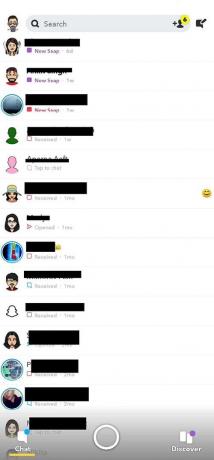

วิธีถัดไปในการจับภาพหน้าจอบน Snapchat โดยที่บุคคลอื่นไม่ทราบคือการล้างข้อมูลแอป แน่นอนว่านี่เป็นหนึ่งในกระบวนการที่น่าเบื่อที่สุดในรายการนี้ อย่างไรก็ตาม คุณไม่จำเป็นต้องติดตั้งแอปของบุคคลที่สามหรือไซด์โหลดแต่อย่างใด
แนวคิดเบื้องหลังกระบวนการนี้ค่อนข้างง่าย – สิ่งที่คุณต้องทำคือเปิด Snapchat รอรูปภาพหรือ วิดีโอที่คุณต้องการจับภาพโหลดด้วยตัวเอง ปิดการเชื่อมต่ออินเทอร์เน็ต แล้วใช้ ภาพหน้าจอ ในขั้นตอนต่อไป ก่อนที่ Snapchat จะส่งการแจ้งเตือนใดๆ ไปยังบุคคลอื่น สิ่งที่คุณต้องทำคือล้างแคชของแอปและข้อมูลจากตัวเลือกการตั้งค่า
จะทำอย่างไรคุณถาม? นั่นคือสิ่งที่ฉันจะบอกคุณตอนนี้ ก่อนอื่น เปิด Snapchat เมื่อคุณเข้าไปข้างในแล้ว ให้รอจนถึงเวลาที่สแน็ปที่คุณต้องการจับภาพได้อย่างเต็มที่ด้วยตัวมันเอง หลังจากนั้น ให้ปิด Wi-Fi ข้อมูลเซลลูลาร์ หรือคุณสมบัติอื่นๆ ที่ช่วยให้สมาร์ทโฟนของคุณเชื่อมต่อได้ คุณสามารถเปลี่ยนไปใช้โหมดบนเครื่องบินแล้วเปิดสแนปอีกครั้งเพื่อเปลี่ยนเส้นทางได้ เมื่อเสร็จแล้วให้ไปข้างหน้าและจับภาพหน้าจอ อย่างไรก็ตาม อย่าเพิ่งเปิดการเชื่อมต่ออีกครั้ง ขั้นตอนถัดไปและขั้นตอนสุดท้ายของกระบวนการก็เป็นสิ่งสำคัญที่สุดเช่นกัน ไปที่การตั้งค่าระบบ > แอป > Snapchat > ที่เก็บข้อมูล > ล้างแคชและล้างข้อมูล
ประโยชน์ที่ใหญ่ที่สุดอย่างหนึ่งของกระบวนการนี้คือ บุคคลอื่นจะไม่รู้ด้วยซ้ำว่าคุณได้ดูสแน็ปช็อตของเขาแล้ว และให้รู้ว่าคุณได้ถ่ายภาพหน้าจอแล้ว นอกจากนั้น คุณไม่จำเป็นต้องติดตั้งแอปของบุคคลที่สามด้วย ในทางกลับกัน ทุกครั้งที่คุณลองทำตามขั้นตอนนี้และล้างแคชของแอปรวมถึงข้อมูล คุณจะออกจากระบบ ดังนั้น คุณจะต้องเข้าสู่ระบบใหม่ทุกครั้งหลังจากนั้น ซึ่งค่อนข้างน่าเบื่อและค่อนข้างน่าเบื่อ
ยังอ่าน:8 แอพกล้อง Android ที่ดีที่สุดของปี 2020
4. การใช้แอปบันทึกหน้าจอ (Android และ iOS)
วิธีถัดไปในการจับภาพหน้าจอบน Snapchat โดยที่คนอื่นไม่รู้ก็คือการใช้แอปบันทึกหน้าจอเพื่อบันทึกภาพหรือวิดีโอใดๆ ที่คุณต้องการจัดเก็บ สิ่งที่คุณต้องทำคือติดตั้งแอปบันทึกหน้าจอจาก Google Play Store – ในกรณีที่คุณใช้สมาร์ทโฟน Android – และเริ่มใช้งาน
ในทางกลับกัน ในกรณีที่คุณใช้ iPhone ที่ใช้ประโยชน์จาก ระบบปฏิบัติการ iOSมันง่ายยิ่งขึ้นสำหรับคุณ คุณสมบัติเครื่องบันทึกหน้าจอในตัวมีมากเกินพอที่จะทำงาน สิ่งที่คุณต้องทำคือเปิดใช้งานคุณสมบัติจากศูนย์ควบคุมผ่านการแตะที่ตัวเลือก ในกรณีที่คุณลักษณะนี้ไม่รวมอยู่ในศูนย์ควบคุม คุณสามารถทำได้โดยทำตามขั้นตอนต่อไปนี้
ไปที่ตัวเลือกการตั้งค่าเพื่อค้นหาคุณสมบัติศูนย์ควบคุม แตะที่คุณสมบัติและในขั้นตอนต่อไป ให้เลือกตัวเลือกปรับแต่งการควบคุม หลังจากนั้นเพียงเพิ่มตัวเลือกเครื่องบันทึกหน้าจอ เท่านี้คุณก็เสร็จเรียบร้อย คุณลักษณะนี้จะดูแลส่วนที่เหลือ
5. การใช้ QuickTime (เฉพาะในกรณีที่คุณเป็นผู้ใช้ Mac)
อีกวิธีหนึ่งในการจับภาพหน้าจอบน Snapchat โดยที่บุคคลอื่นที่เป็นปัญหานั้นไม่รู้อะไรเลยก็คือการใช้ QuickTime อย่างไรก็ตาม โปรดทราบว่าวิธีนี้สำหรับผู้ที่ใช้ Mac เท่านั้น ตอนนี้ให้เราเข้าไปในรายละเอียดของกระบวนการ
ก่อนอื่น คุณจะต้องเชื่อมต่อ iPhone ที่คุณใช้กับ Mac ของคุณ ในขั้นตอนถัดไป เปิดโปรแกรมเล่น QuickTime จากนั้นตรงไปที่ File > New Movie Recording เมื่อไปถึงแล้ว ให้วางเมาส์เหนือตัวเลือกบันทึก ตอนนี้ เมื่อลูกศรปรากฏขึ้นบนหน้าจอ ให้คลิกที่มัน จากนั้นเลือก iPhone เป็นอินพุตกล้องของคุณ ณ จุดนี้ หน้าจอของ iPhone ของคุณจะมองเห็นได้บนหน้าจอ Mac ของคุณ ตอนนี้ สิ่งที่คุณต้องทำคือบันทึกสแน็ปช็อตที่คุณต้องการจัดเก็บ
คุณสามารถบันทึกวิดีโอลงใน Mac ได้ทั้งหมด อย่างไรก็ตาม ในกรณีที่คุณต้องการจับภาพหน้าจอหลายๆ ภาพ ให้ใช้ Command Shift-4
6.การใช้ Google Assistant

วิธีถัดไปในการจับภาพหน้าจอบน Snapchat โดยที่บุคคลอื่นไม่ทราบคือการใช้ Google Assistant ดังนั้นจงใช้มันให้มากที่สุดก่อนที่ Snapchat จะทำการแพตช์
สิ่งที่คุณต้องทำคือเปิด Snapchat จากนั้นไปที่สแน็ปช็อตที่คุณต้องการจับภาพหน้าจอ ในขั้นตอนต่อไป ให้โทรหา Google Assistant โดยกดปุ่มโฮมค้างไว้หรือพูดว่า "Ok Google" ตอนนี้ถาม Google Assistant เพื่อถ่ายภาพหน้าจอโดยพูดว่า "ถ่ายภาพหน้าจอ" คุณยังสามารถพิมพ์ออกมาได้อีกวิธีหนึ่ง เท่านี้คุณก็เสร็จเรียบร้อย
กระบวนการนี้ง่ายและรวดเร็ว นอกจากนั้น คุณไม่จำเป็นต้องติดตั้งแอพของบริษัทอื่นด้วย อย่างไรก็ตาม ด้านลบ คุณไม่สามารถบันทึกรูปภาพลงในแกลเลอรีได้โดยตรง คุณสามารถอัปโหลดไปยัง Google Photos หรือแชร์กับคนอื่นแทนได้
7. การใช้โหมดเครื่องบินของสมาร์ทโฟน


อีกวิธีในการจับภาพหน้าจอบน Snapchat โดยที่คนอื่นไม่รู้คือการใช้โหมดเครื่องบินในสมาร์ทโฟนของคุณ สิ่งที่คุณต้องทำคือเปิด Snapchat แล้วรอเพื่อให้แน่ใจว่าโหลดสแน็ปช็อตที่คุณต้องการจับภาพหน้าจอแล้ว อย่างไรก็ตาม อย่ามองมันในจุดนี้ ในขั้นตอนต่อไป ให้ปิด Wi-Fi, ข้อมูลเซลลูลาร์, บลูทูธ หรืออย่างอื่นที่ช่วยให้มือถือของคุณเชื่อมต่อ ตอนนี้ เปิดโหมดเครื่องบิน หลังจากนั้นให้เปิด Snapchat อีกครั้ง ตรงไปที่สแน็ปที่คุณต้องการบันทึก ถ่ายภาพหน้าจอ แค่นั้นเอง ตอนนี้ เพียงเปิดการเชื่อมต่ออินเทอร์เน็ตหลังจากผ่านไป 30 วินาทีหรือหนึ่งนาทีเต็ม แล้วอีกฝ่ายจะไม่มีทางรู้ว่าคุณทำอะไรลงไป
8. การใช้แอพของบุคคลที่สาม
อีกวิธีที่ยอดเยี่ยมในการจับภาพหน้าจอบน Snapchat โดยที่คนอื่นไม่รู้คือการใช้แอปของบุคคลที่สาม แอปเหล่านี้ทำงานในลักษณะที่ค่อนข้างคล้ายกับแอปที่คุณใช้บันทึกสถานะ WhatsApp สามารถดาวน์โหลดแอปเหล่านี้ได้จาก Google Play Store หรือ Play Store ในกรณีที่คุณใช้ iPhone
แอปที่ได้รับความนิยมสูงสุด 2 แอปสำหรับจุดประสงค์นี้คือ SnapSaver สำหรับ Android และ Sneakaboo สำหรับ iOS ด้วยความช่วยเหลือของแอพเหล่านี้ คุณสามารถ จับภาพหน้าจอ บน Snapchat โดยที่คนอื่นไม่รู้
9.SnapSaver
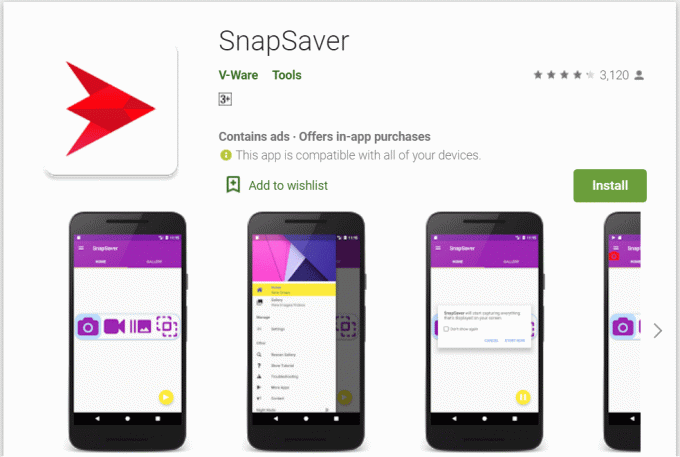
สำหรับการใช้แอพนี้ คุณจะต้องดาวน์โหลดจาก Google Play Store แล้วติดตั้ง เมื่อเสร็จแล้วให้เปิดแอพ ในขั้นตอนถัดไป ให้เลือกตัวเลือกที่คุณต้องการจากตัวเลือกที่กำหนด (ซึ่งได้แก่ ภาพหน้าจอ สกรีนช็อตแบบต่อเนื่อง การบันทึกหน้าจอ และแบบบูรณาการ) เสร็จแล้วตรงไปที่ Snapchat
เพียงเปิดสแน็ปที่คุณต้องการบันทึก เมื่อคุณไปถึงแล้ว ให้แตะที่ไอคอนกล้อง SnapSaver ที่คุณจะพบบนหน้าจอมือถือของคุณ เพียงเท่านี้ แอปจะจัดการส่วนที่เหลือและจับภาพหน้าจอ แน่นอนว่าอีกคนจะไม่รับรู้อะไรเกี่ยวกับเรื่องนี้
10.Sneakaboo

แอพนี้ออกแบบมาสำหรับผู้ใช้ iOS เท่านั้น เช่นเดียวกับ SnapSaver คุณจะต้องติดตั้งก่อน จากนั้นเข้าสู่ระบบโดยใช้ข้อมูลประจำตัวของ Snapchat ตอนนี้ เรื่องราว Snapchat ใหม่แต่ละเรื่องจะปรากฏที่นี่ในแอป สิ่งที่คุณต้องทำเพื่อบันทึกก็คือการจับภาพหน้าจอเมื่อเรื่องราวเหล่านี้เล่น วิธีนี้คุณจะได้ภาพหรือวิดีโอและบุคคลอื่นจะไม่รู้อะไรเกี่ยวกับมัน
ยังอ่าน:จับภาพหน้าจอแบบเลื่อนใน Windows 10
11. การใช้คุณสมบัติมิเรอร์บน Android
สุดท้ายแต่ไม่ท้ายสุด วิธีสุดท้ายในการจับภาพหน้าจอบน Snapchat โดยที่คนอื่นไม่รู้ว่าฉันกำลังจะคุยกับคุณคือการใช้คุณสมบัติมิเรอร์บน Android คุณลักษณะนี้เรียกว่าคุณสมบัติการสะท้อนหน้าจอ ช่วยให้ผู้ใช้แคสต์อุปกรณ์บนอุปกรณ์ภายนอกอื่นๆ เช่น สมาร์ททีวี คุณสามารถเข้าถึงคุณลักษณะนี้ได้โดยไปที่การตั้งค่าของสมาร์ทโฟนที่คุณใช้
ตอนนี้ หลังจากที่คุณทำขั้นตอนเสร็จแล้ว สิ่งที่คุณต้องทำคือเปิด Snapchat บนโทรศัพท์ของคุณ เมื่อเสร็จแล้ว เพียงใช้อุปกรณ์อื่นเพื่อบันทึกรูปภาพหรือวิดีโอที่คุณต้องการบันทึก นอกจากนั้น หลังจากที่คุณทำการแก้ไขเล็กน้อย คุณจะได้ผลลัพธ์ที่ต้องการ และบุคคลอื่นจะไม่รู้เลยด้วยซ้ำ
12.คำเตือน
ตอนนี้เราได้พูดถึงวิธีการจับภาพหน้าจอใน Snapchat ทั้งหมดโดยที่คนอื่นไม่รู้แล้ว มาทำความเข้าใจกันให้ชัดเจน ฉันไม่ขอรับรองโดยใช้วิธีการเหล่านี้เพื่อเจตนาร้ายไม่ว่าในรูปแบบใด ลองใช้เฉพาะในกรณีที่มีไว้เพื่อบันทึกและทะนุถนอมความทรงจำในภายหลังหรือเพื่อความสนุกสนาน อย่างไรก็ตาม พึงระลึกไว้เสมอว่า เป็นความรับผิดชอบของคุณเสมอที่จะไม่ล้ำเส้นตลอดจนเคารพความเป็นส่วนตัวของอีกฝ่าย
พวกเรามาถึงตอนท้ายของบทความนี้แล้ว ตอนนี้เป็นเวลาที่จะห่อขึ้น ฉันหวังเป็นอย่างยิ่งว่าบทความนี้จะมอบคุณค่าที่จำเป็นมากให้กับคุณซึ่งคุณโหยหามาตลอดระยะเวลานี้ และมันคุ้มค่ากับเวลาและความสนใจของคุณ เมื่อคุณมีความรู้ที่จำเป็นแล้ว อย่าลืมนำความรู้ไปใช้ให้เกิดประโยชน์สูงสุดเท่าที่คุณจะคิดได้ ในกรณีที่คุณมีคำถามเฉพาะในใจ หรือหากคุณคิดว่าฉันพลาดประเด็นใดประเด็นหนึ่งไป หรือในกรณีที่คุณต้องการให้เราพูดถึงเรื่องอื่นทั้งหมด โปรดแจ้งให้เราทราบ ฉันชอบที่จะปฏิบัติตามคำขอของคุณและตอบคำถามของคุณ